Для комфортной работы с кодом существуют специальные редакторы. На сегодняшний день наиболее популярные: Visual Studio Code, Sublime Text, Atom и WebStorm. Они ускоряют процесс разработки и помогают сразу же отслеживать баги.
В статье узнаем, какими полезными функциями обладают редакторы кода, как ими пользоваться и как выбрать свой инструмент для работы.
Что умеют редакторы кода
Подсветка синтаксиса
Выделение однотипных конструкций отдельным цветом помогает быстрее визуально найти нужный участок кода. Это делает код более читаемым и понятным для разработчика.

Автоматические отступы
При написании кода не хочется самому после переноса строки отбивать нужную вложенность. К счастью, этот процесс зачастую автоматизирован. При переносе строки программа автоматически выставит уровень вложенности.
Нейросеть пишет скрипты для роблокса #shorts
Файл, в котором корректно выставлена вложенность, легко читается, также это даёт программе возможность скрывать блоки кода. Например, чтобы лучше видеть границы участка и случайно не затронуть соседние, можно удобно сгруппировать блоки кода и оставить видимым только тот, который нужен.


Автодополнение
Во время разработки часто приходится искать справочную информацию. Благодаря автодополнению можно не тратить на это время. Программа на ходу анализирует написанный код и предлагает варианты продолжения.
Также можно быстро получить справочную информацию по нужной конструкции, узнать о количестве аргументов, которые принимает в себя функция и многое другое.

Разделение рабочей области
Рабочую область редактора можно разделить на две и более зоны. Например, удобно разделить файл разметки и стилей, для того чтобы не тратить время на переключение между проектами и папками.

Мини-карта
Для удобной навигации в документе используют миникарту. Обычно она находится в правой колонке и отображает структуру файла. При нажатии на миникарту отобразится нужная часть документа.

Внешний вид
Для тех, кто любит настраивать инструмент под себя, в настройках есть множество регулировок: изменение размера шрифта, цветовые схемы, правила переноса текста и многое другое. Это поможет сделать процесс разработки ещё комфортнее.
КРУТАЯ ФИШКА для Whatsapp. Годный лайфхак рекомендует делать так

Проекты
Для того чтобы каждый раз не искать в системе расположение рабочей папки, можно сохранить эту информацию в редакторе, создав проект. При работе это удобно тем, что позволяет оперативно переключаться между ними.
Плагины
Помимо выполнения основной функции — предоставления комфортных условий для написания кода — редакторы могут включать в себя функциональность сторонних приложений. Это делает из простой программы интегрированную среду разработки. В базовую версию у разных редакторов входит разное количество таких приложений.
Обогатить функциональность можно через добавление плагинов.

Система контроля версий
Работать с системой контроля версий для разработчика — обычное дело. Часто все команды прописываются и выполняются через консоль. Для ускорения процесса разработки часть рутинных операций, такие как push , pull , commit и другие выполняют через редактор.
Помимо этого, программа может подсказать, в каких местах были произведены изменения, и как поменялся код по сравнению с предыдущей версией.

Также в удобной форме можно посмотреть: историю коммитов, кто, когда и как изменял файлы и многое другое.

К примеру, через VS Code или WebStorm можно сделать commit изменений, выполнить push в удалённый репозиторий и после создать pull request в сервисе GitHub. И все эти действия делаются в рамках редактора.


Emmet
Во многие редакторы по умолчанию встроен плагин emmet. С его помощью можно из короткой строки развернуть большой кусок кода.

Используя подобную технику можно в разы ускорить написание разметки.
Консоль
В процессе разработки часто приходится использовать консоль, чтобы установить какую-то зависимость, запустить локальный сервер или для других действий. Во многих редакторах в базовую версию добавлена консоль и её можно открывать внутри программы.

Дебаггер
Ещё один удобный инструмент — встроенный дебаггер, позволяющий отлаживать код. Можно выставлять точки останова и искать, в каком месте программы происходит неожиданное поведение.

Единый стиль написания кода в команде
При работе над проектом в команде важно использовать единый стиль написания кода. Иначе будет путаница и тяжелее будет понимать, что писал до тебя другой разработчик. Это проблему помогают решить различные инструменты:

- Через editorconfig можно прописать часть настроек для редактора. Например, выбрать, с помощью чего производить отступы — табы или пробелы, указать тип окончания строк и прочее;
- Через плагин eslint редактор на лету может проверять JavaScript код на соответствие заданным правилам. В случае ошибки редактор укажет на место, где была допущена ошибка, и расскажет, какое правило нарушено.
Библиотека плагинов
Часть из вышеперечисленного по умолчанию встроена в редакторы, остальное нужно добавлять, устанавливая плагины. У всех программ, которые рассматриваются в этой статье, есть возможность интегрировать плагины непосредственно в среду разработки.
Горячие клавиши
Практически для всех действий в редакторах есть горячие клавиши. Знание этих комбинаций повышает скорость разработки. Стоит их изучить, хотя бы для того, чтобы понять, какие ещё возможности даёт редактор.
Sublime Text 4
Скачать редактор с официального сайта можно здесь.
Sublime Text — это легковесный кроссформенный текстовый редактор.
Программа имеет встроенную поддержку TypeScript, JSX и TSX, современный пользовательский интерфейс, возможность использовать видеокарту для рендеринга, благодаря чему повышается производительность редактора.
Прочитать подробнее о редакторе можно на официальном сайте.

Расширения для редактора
Для Sublime Text написано множество пакетов, которые делают работу в редакторе более комфортной.
Для того чтобы добавить пакет, нужно открыть интерфейс для ввода команд. Сделать это можно через пункт меню Tools → Command Palette или вводом горячих клавиш command (control) + shift + p . После этого в интерфейсе для ввода команд нужно выбрать пункт Package Control: Install Package
Программа покажет список пакетов. Здесь можно выбрать и установить нужный пакет. Посмотреть подробное описание каждого расширения для Sublime Text 4 можно на сайте Package Control.


Atom
Редактор был создан командой GitHub Inc. Atom приятный на вид, кроссплатформенный бесплатный редактор. Имеет встроенную интеграцию с Git и GitHub.
В конце 2022 года производители решили больше не развивать продукт и не выпускать обновлений для редактора. Пока ещё есть возможность пользоваться старой версией, если очень нравится функционал программы.
Скачать с официального сайта можно здесь.
Visual Studio Code
Бесплатный кроссплатформенный редактор компании Microsoft. Является одним из самых популярных редакторов на данный момент. Скачать можно здесь.
В базовой версии есть интеграция с Git и режим отладки кода. Поддерживает, в том числе и через дополнения, большое количество языков.

Подробнее о возможностях обновленной версии на официальном сайте.
Расширения для редактора
VS Code в базовой версии содержит большое количество плагинов. К примеру, консоль, emmet и мини-карта в нём присутствуют с самого начала. Добавить новые пакеты можно через интерфейс программы. Для этого во вкладке активного меню нужно выбрать пункт extensions и в поле ввода ввести интересующий плагин. После этого его можно установить.

Посмотреть список популярных плагинов можно через интерфейс редактора, либо на официальном сайте.
WebStorm
Продукты JetBrains являются полноценными интегрированными средами для разработки. При минимальной настройке редакторы обладают большим количеством возможностей, на изучение которых нужно время. Базово имеет интеграцию с системами контроля версий, есть отладчик кода, статически анализирует содержимое проекта и в случае ошибок указывает на них.
Продукт платный и доступен к использованию по подписке, установить и оформить подписку можно здесь. Каждый из продуктов отвечает за определённую сферу. WebStorm, к примеру, больше подходит для фронтенд-разработки, а PHPStorm — для написания серверного кода на языке PHP.

Расширения для редактора
Из коробки WebStorm поддерживает большинство возможностей, которые рассматривались в этой статье. Однако, при необходимости можно обогатить функциональность программы через добавление расширений.
Это можно сделать через Настройки → Plugins . В этом меню отобразятся все плагины, которые установлены в программе.

Установить новые можно через пункт Install Jetbrains plugin . Из интересных можно выделить:
Вывод
У всех редакторов, которые мы рассмотрели, есть свои особенности и преимущества. При выборе программы стоит отталкиваться от задачи.
Если для работы важна скорость редактора, то тут лучшим выбором будет Sublime Text. Он легковесный и мало тратит ресурсов компьютера.
Для опытных разработчиков отличным решением будет WebStorm. Программа требует минимальных настроек для комфортной разработки и обладает богатой функциональностью.
Некоторой золотой серединой выступает VS Code. C одной стороны, он из коробки обладает большим количеством возможностей, с другой — интуитивно понятный и легко настраиваемый. При этом программа достаточно быстро работает.
Так как при разработке очень много времени приходится проводить в редакторе, стоит хорошо изучить его особенности, понять, что он умеет делать и как может помочь решить типовые задачи.
С опытом приходит понимание того, каким должен быть ваш рабочий инструмент. Современные программы обладают широким спектром особенностей и продолжают развиваться. Изучайте их и не бойтесь пробовать новое.
«Доктайп» — журнал о фронтенде. Читайте, слушайте и учитесь с нами.
Источник: htmlacademy.ru
Вместо Microsoft Office: подборка бесплатных текстовых редакторов для школ
Фотографии: Depositphotos / Иллюстрации: Юлия Замжицкая
Word, Excel и PowerPoint – это удобные сервисы для работы с текстами, таблицами и презентациями. Но это далеко не единственные редакторы с такой функциональностью. Существует множество альтернативных программ, которые ничем не уступают, а иногда даже превосходят привычные продукты от Microsoft Office. Рассказываем о них.
Google Docs
Язык: русский
Условия доступа: бесплатно
Способ работы: веб-версия, мобильное приложение
Google Docs — это онлайн-сервис для работы с текстовыми документами. Чтобы начать работу, нужно открыть его в браузере. Каждый документ, созданный пользователем, сохраняется на сервере Google, благодаря чему его можно открывать с любого устройства, а также делиться с другими пользователями. Также данные можно экспортировать в отдельный файл.
Плюсы:
- интерфейс похож на Word, и к нему легко адаптироваться;
- есть мобильное приложение для работы на смартфоне;
- облачное хранение данных.
Минусы:
- документы хранятся в «облаке», привязанном к учетной записи пользователя, поэтому, если доступ к аккаунту потерян, открыть файлы будет невозможно;
- количество данных, которые можно хранить в офисе, ограничено — у каждого пользователя для этого есть 15 Гб памяти.
«МойОфис Образование»
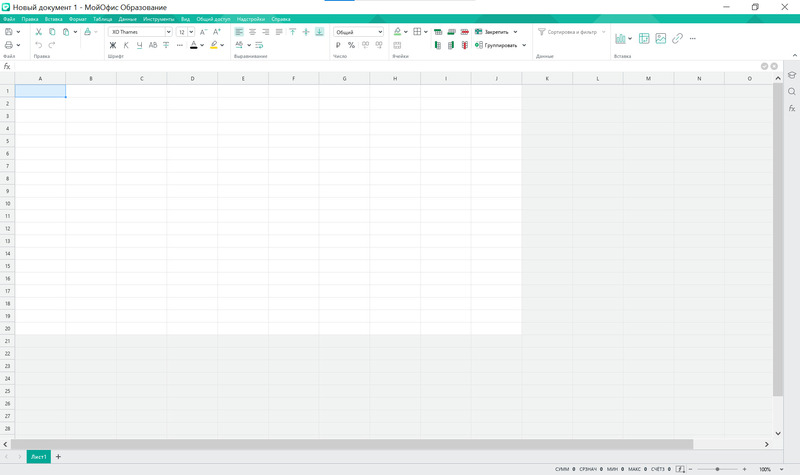
Язык: русский
Условия доступа: бесплатно
Способ работы: десктопное приложение
«МойОфис Образование» — это пакет программ от российских разработчиков, созданный специально для образовательных организаций. В его состав входит несколько приложений — с их помощью можно создавать, редактировать и форматировать текстовые файлы, таблицы, презентации. В редакторе «Текст» есть масса шаблонов типовых заявлений, бланков, писем и других документов.
Плюсы:
- понятный интерфейс;
- редакторы включают в себя специальную панель «Образование», которая обеспечивает быстрый доступ к популярным образовательным сервисам и инструментам напрямую из приложений;
- текст можно проверять на наличие орфографических и грамматических и ошибок;
- вместе с настольными редакторами пользователям поставляется набор бесплатных шрифтов.
Минусы:
- Приложение для работы с презентациями позволяет только просматривать, но не редактировать файлы
Педсовет — сообщество для тех, кто учит и учится. С нами растут профессионалы.
Хотите успевать за миром и трендами, первыми узнавать о новых подходах, методиках, научиться применять их на практике или вообще пройти переквалификацию и освоить новую специальность? Всё возможно в нашем Учебном Центре.
На нашей платформе уже более 40 онлайн-курсов переквалификации и дополнительного образования.
Apple iWork
Язык: русский
Условия доступа: бесплатно
Способ работы: десктопное и мобильное приложения, веб-версия
Аналог Microsoft Office от Apple – iWork. Он состоит из трех инструментов, Pages, Numbers и Keynote, в которых можно полноценно работать с текстовыми документами, таблицами и презентациями. В приложениях есть множество удобных шаблонов и примеров оформления, а также мощная графика, позволяющая создавать интерактивные диаграммы и фигуры.
Плюсы:
- синхронизация данных с iCloud;
- возможность совместной работы;
- доступность не только на iOS и macOS, но и на других операционных системах — через веб-версию;
- совместимость с MS Office и другими приложениями на ПК.
Минусы:
- непривычный интерфейс;
- при открывании документов других форматов некоторые шрифты не считываются.
LibreOffice
Язык: русский
Условия доступа: бесплатно
Способ работы: десктопное приложение
LibreOffice — одна из самых популярных альтернатив Microsoft Office. В нем можно работать с текстами, электронными таблицами и презентациями. Сервис выполняет практически все базовые функции офисного редактора. Кроме того, в него можно включать дополнительные расширения и «фишки», а также скачать его портативную версию на USB-накопитель, чтобы всегда носить с собой.
Плюсы:
- возможность открывать такие же типы файлов, как и в Microsoft Office Word;
- автоматическая проверка орфографии;
- помимо стандартных программ Microsoft Word, Excel и PowerPoint, может заменить и Microsoft Access — редактор баз данных.
Минусы:
- старомодный интерфейс, напоминающий Microsoft Office 2003;
- отсутствует возможность коллективной работы;
- нет синхронизации файлов с «облаком»;
- в мобильной версии программы нельзя редактировать файлы — только открывать и просматривать.
OpenOffice
Язык: английский
Условия доступа: бесплатно
Способ работы: десктопное приложение
OpenOffice — один из самых старых офисных редакторов. По своему функционалу он практически не уступает привычному Microsoft Office. В пакет программ входит меньшее количество продуктов, но самые необходимые там есть — это работа с текстом, таблицами, презентациями, изображениями и базами данных. Документы можно сохранять в разных форматах, в том числе и в PDF.
Плюсы:
- интерфейс офиса очень прост и понятен;
- есть функция проверки орфографии.
Минусы:
- если в программу загрузить файл, созданный в Microsoft Office, его внешний вид изменится — «слетят» форматирование и шрифты;
- долго грузится и иногда зависает.
Polaris Office
Язык: английский
Условия доступа: ограниченная версия бесплатно
Способ работы: десктопное приложение
Polaris Office — еще один аналог Microsoft Office. В нем пользователи могут редактировать текстовые документы и другие файлы. Программа предоставляет ограниченную бесплатную версию с базовым пакетом функций и платные версии по подписке. Она доступна на платформах: Windows, Mac, iOS и Android.
Плюсы:
- облачное хранение данных;
- понятный и удобный интерфейс;
- есть возможность параллельной работы.
Минусы:
- поддерживает не все форматы файлов;
- в бесплатной версии есть только самые часто используемые инструменты.
Р7-Офис
Язык: русский
Условия доступа: бесплатно первые 180 дней
Способ работы: веб-версия
Российский сервис Р7-Офис разработан для частного и корпоративного использования. Его функционал почти не уступает Microsoft Office и другим зарубежным аналогам. Основная особенность программы в том, что все редакторы объединены в одно приложение.
Плюсы:
- бесплатный пробный период — 180 дней;
- совместимость со всеми форматами документов;
- возможность работать с документами коллективно;
- можно открывать несколько файлов в режиме одного окна;
- есть мессенджер-чат, в котором можно общаться со всеми, кто работает над документом.
Минусы:
- интерфейс отличается от Microsoft Office;
- сводные таблицы, созданные в Microsoft Office Excel, отображаются без формул.
Если вам нравятся материалы на Педсовете, подпишитесь на наш канал в Телеграме, чтобы быть в курсе событий раньше всех.
Источник: pedsovet.org
Компьютерные инструменты создания текстовых документов

В данном уроке учащиеся узнают, что такое текстовый редактор, текстовый процессор, познакомятся с задачами, которые выполняет текстовый редактор и многим другим. Также в этом видеоуроке идёт знакомство с текстовым редактором «Блокнот» и текстовыми процессорами Microsoft Office Word и OpenOffice Writer.

В данный момент вы не можете посмотреть или раздать видеоурок ученикам
Чтобы получить доступ к этому и другим видеоурокам комплекта, вам нужно добавить его в личный кабинет.
Получите невероятные возможности

1. Откройте доступ ко всем видеоурокам комплекта.

2. Раздавайте видеоуроки в личные кабинеты ученикам.

3. Смотрите статистику просмотра видеоуроков учениками.
Получить доступ
Конспект урока «Компьютерные инструменты создания текстовых документов»
В начале нашего урока давайте вспомним, что такое текстовый документ.
Текстовый документ – это представленная на бумажном, электронном или ином материальном носителе информация в текстовой форме.
Итак, на данном уроке мы с вами узнаем, что такое текстовый редактор, текстовый процессор, познакомимся с задачами, которые выполняет текстовый редактор и многое другое.
Давайте вспомним пример из прошлого урока. Антону, у которого сломался компьютер, и Вадиму задали написать реферат на тему «История развития компьютера». С какими же сложностями пришлось столкнуться Антону?

Первая – это исправление допущенных ошибок. То есть людям, при использовании «бумажной» технологии, приходится исправлять ошибки вручную, заменять одни слова другими, стирать, переписывать или замазывать неверный текст. После всего этого текст теряет внешний вид и, конечно же, это приводит к трате сил, времени и бумаги.
А вот ученик Вадим избежал всего этого, делая реферат на компьютере с помощью специальной программы для создания текстовых документов. Такая программа называется текстовым редактором.
Текстовый редактор – это прикладная программа, предназначенная для создания и обработки текстовых документов.
Практически каждый текстовый редактор позволяет выполнять следующие задачи:
· создавать текст (вводить текст с клавиатуры и отображать его на экране);
· просматривать текст на экране компьютера;
· редактировать (изменять) текст;
· оформлять текст (изменять шрифты, добавлять картинки, схемы, рамки и так далее);
· сохранять текст на информационном носителе (флешке, диске и так далее) в виде файла;
· загружать файл с текстом с информационного носителя в оперативную память компьютера;
· печатать текст на бумаге с помощью принтера.
Тексты, которые создаются с помощью компьютера и хранятся на информационном носителе, можно переносить на другой компьютер. То есть их можно скопировать используя, например, флеш-карту, или же переслать по электронной почте. Если какой-то текст становится нам не нужным, нет необходимости уничтожать носитель информации, как например с бумагой, достаточно лишь удалить ненужный файл, который содержит этот текст.
Существует простые текстовые редакторы, текстовые редакторы с расширенными возможностями (текстовые процессоры) и издательские системы.
Рассмотрим для начала один из простых текстовых редакторов «Блокнот». Давайте откроем его и изучим интерфейс этой программы.
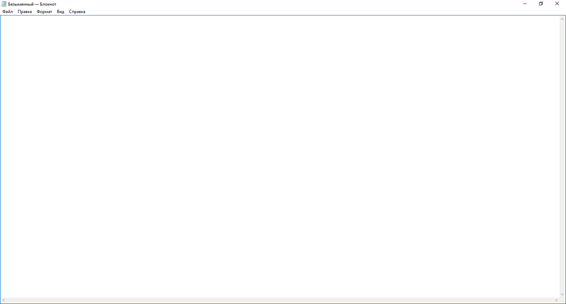
Вверху находится строка заголовка, в которой указано имя текстового документа и название программы, в которой открыт наш документ. Далее идёт строка меню, с помощью которой мы можем выполнять некоторые действия. Чуть ниже находится рабочая область, в которой мы набираем текст, и полосы прокрутки.
С помощью данного редактора мы можем выполнять только простые действия с текстами. Он предназначен для создания небольших и простых по структуре документов, и оформления текстов. Эти тексты могут состоять из букв, цифр, знаков препинания и специальных символов, которые мы можем ввести с помощью клавиатуры. Но минус таких редакторов в том, что мы не сможем использовать и создавать в нём картинки, схемы и формулы. Также в нём нельзя оформлять текст, то есть, например, изменить цвет текста или размер отдельных абзацев.
Данная программа наиболее часто используется для просмотра и редактирования текстовых файлов, которые имею расширение «txt». Многие пользователи применяют программу «Блокнот» в качестве простого инструмента для создания веб-страниц.
Как уже говорилось ранее, существуют также текстовые редакторы с расширенными возможностями. Их называют текстовыми процессорами.
Текстовый процессор – это текстовый редактор, с широкими возможностями, позволяющий не только создавать простые тексты, но и оформлять их: выполнять автоматическую проверку правописания, изменять вид и размер шрифта, включать в документ таблицы, формулы, рисунки, схемы и много другое.
К примерам текстовых процессоров относятся OpenOffice Writer и Microsoft Office Word.
Также рассмотри интерфейсы этих программ. Начнём с Microsoft Office Word. Существует несколько версий данного продукта. Мы с вами будем рассматривать Microsoft Office Word 2013.
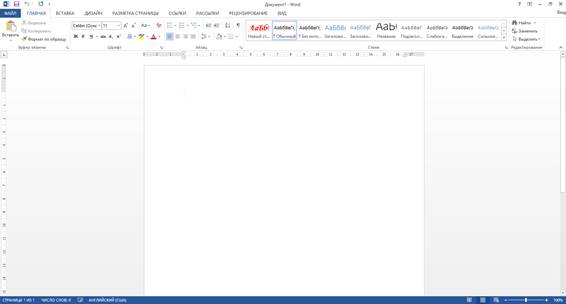
Итак, вверху находится строка заголовка, в которой, как и у всех программ, указано имя файла и название программы, в которой он открыт. Также здесь находится панель быстрого доступа. На ней расположены наиболее часто используемые кнопки. А справа расположены кнопки управления.
Далее располагается лента. Она состоит из двух частей: вкладки и команды. Каждая вкладка имеет свои команды. Чтобы выполнить какое-либо действие, нам просто нужно выбрать вкладку, а затем команду. Например, нам необходимо выделить текст красным цветом. Данный инструмент находится на вкладке «Главная».
Или же нам необходимо вставить таблицу. Соответственно этот инструмент находится на вкладке «Вставка» и так далее.
Под лентой находится рабочая область. Это основная часть окна, которая предназначена для ввода и редактирования текста, таблиц, схем и так далее. В рабочем поле находится текстовый курсор.
Текстовый курсор – это указатель места, с которого можно вводить текст. Обычно он изображается в виде вертикальной линии.
Также у нас есть строка состояния, в которой отображается справочная информация, в которой указывается количество страниц, число слов, какой язык выбран на данный момент для ввода текста, режимы просмотра документа и масштаб. А если мы нажмём, например, на фразу «Число слов», то появится окно со статистикой, которая будет включать в себя подробную информацию о документе.
Сверху и слева у нас находится градуированная в сантиметрах линейка, при помощи которой определяются границы документа.
А снизу и справа находятся полосы прокрутки, с помощью которых мы можем перемещаться по документу.
На этом наше знакомство с интерфейсом текстового процессора Microsoft Office Word 2013 закончено.
Перейдём к интерфейсу текстового процессора OpenOffice Writer.
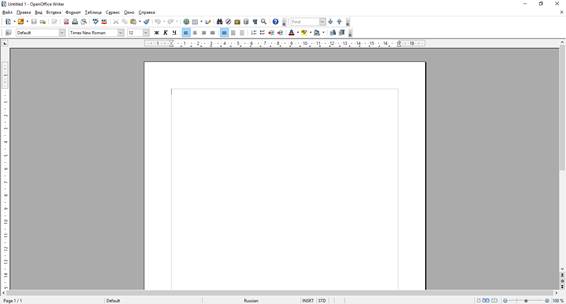
Он очень похож на интерфейс программы Microsoft Word. Сверху находится строка заголовка, в которой, указано имя файла и название программы, в которой он открыт, и кнопки управления.
Далее идёт строка меню, в которой содержатся имена групп команд, объединённых по функциональному признаку. То есть, если на необходимо вставить таблицу, то мы обратимся к «Таблице» либо ко «Вставке».
Под строкой меню находятся панели инструментов. Их может быть несколько одновременно. Например, в нашем случае это «Стандартная», «Форматирование» и «Найти». Эти панели можно скрывать или добавлять новые в зависимости от требований пользователя.
Слева и сверху находится линейка, а снизу и справа полосы прокрутки.
Основную часть окна снова занимает рабочая область, которая, как мы уже знаем, предназначена для работы с текстом, таблицами, схемами и так далее.
И внизу находится строка состояния, в которой мы также можем узнать количество страниц, язык и много другое.
На этом этапе мы закончим рассматривать текстовые процессоры и перейдём к издательским системам.
Издательские системы – это профессиональные программные средства, предназначенные для подготовки буклетов, брошюр, газет, журналов и книг.
К примерам таких программ относятся Corel Ventura Publisher, Quake Express, Adobe InDesign и так далее.



Давайте перейдём к практической части нашего урока и выполним некоторые задания, используя для этого программу Microsoft Office Word 2013.
Итак, задание один: Загрузите текстовый редактор. Изучите назначение кнопок Ленты текстового редактора и с помощью всплывающих подсказок заполните таблицу.
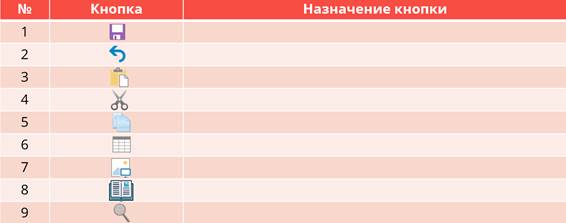
У нас дана таблица, состоящая из трёх столбцов. В первом столбце пронумерованы кнопки, во-втором изображена сама кнопка, а в третий необходимо внести назначение кнопки.
Итак, смотрим внимательно какая первая кнопка, ищем её на линейке и панели быстрого доступа, подводим к ней курсор, читаем всплывающую подсказку. «Сохранить». Это действие, которое выполняет наша кнопка. Внесём его в таблицу.
Аналогичным образом поступаем с остальными кнопками. Вторая также находится на панели быстрого доступа и действие, которое она выполняет – это «Отмена последнего действия». Также вносим это в нашу таблицу.
Следующие три кнопки находятся во вкладке «Главная». Их действия: «Вставить», «Вырезать» и «Копировать».
Ищем следующие кнопки. Их нет во вкладке «Главная» и на панели быстрого доступа. Поищем их на остальных вкладках, постепенно выбираю одну за другой. Итак, шестая и седьмая кнопки находятся во вкладке «Вставка». Шестая выполняет вставку таблицы, а седьмая – вставку рисунка из файла.
Восьмая и девятая кнопки находятся во вкладке «Вид» и обозначают «Переход в режим чтения» и «Масштаб» соответственно. Заполним нашу таблицу.
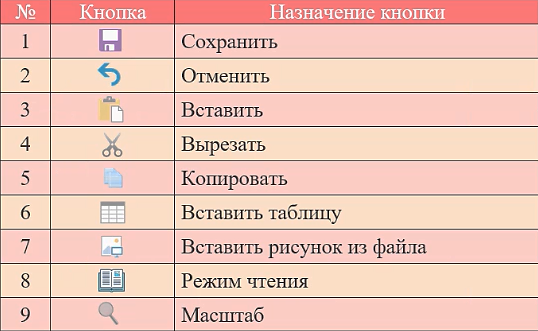
А теперь переходим ко второму заданию. Вы запомнили на какой вкладке находилась каждая из кнопок? Теперь нам необходимо вернуть их на место. Нам предоставлены рисунки трёх вкладок: «Главная», «Вставка» и «Вид»; и панели быстрого доступа. Но на них, как мы можем видеть, не хватает в некоторых места кнопок. А все наши кнопочки перемешаны.
Давайте поставим их на свои места.
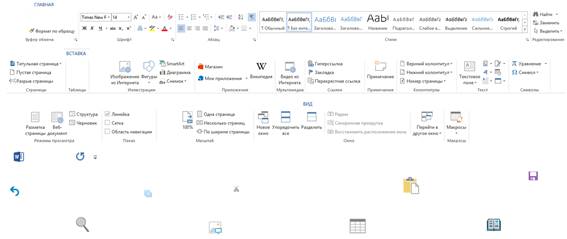
Для начала заполним вкладку «Главная» недостающими элементами. Из всех кнопок нам подходят три: «Вставить», «Вырезать» и «Копировать». Перенесём их на свои места.
Далее переходим ко вкладке «Вставка» и снова выберем подходящие кнопки. Верными будут: «Вставить таблицу» и «Вставить рисунок из файла». Разместим их на свои места.
Аналогично поступим и с другими элементами и получим следующее:
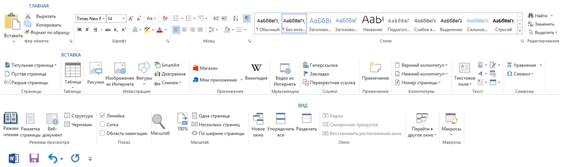
Пришла пора подвести итоги. Сегодня мы узнали, что:
· Текстовый редактор – это прикладная программа, предназначенная для создания и обработки текстовых документов.
· Текстовый процессор – это текстовый редактор, с широкими возможностями, позволяющий не только создавать простые тексты, но и оформлять их.
· Издательские системы – это профессиональные программные средства, предназначенные для подготовки буклетов, брошюр, газет, журналов и книг.
А также мы познакомились с интерфейсом текстового редактора «Блокнот» и интерфейсами текстовых процессоров Microsoft Office Word и OpenOffice Writer.
Источник: videouroki.net
